PPT怎么修改超链接字体颜色
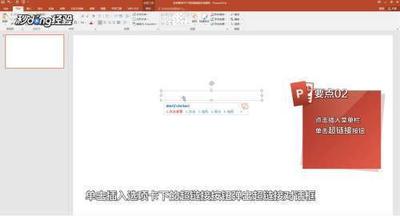
PPT中修改超链接字体颜色的方法
通过设计选项修改超链接颜色
步骤一:选中超链接文本
首先,你需要选中你想要修改颜色的超链接文本。
步骤二:访问设计选项
选中后,点击上方工具栏中的“设计”选项。
步骤三:自定义颜色
在“设计”选项中,找到并点击“配色方案”。在这里,你可以选择“自定义颜色”来创建一个自定义的颜色方案。
步骤四:设置超链接颜色
在弹出的“自定义颜色”对话框中,点击“超链接”后面的按钮,选择一个你喜欢的颜色。完成后,点击“保存”按钮。
步骤五:应用更改
返回到你的PPT页面,你会发现超链接的文字颜色已经成功更改。
通过配色方案修改超链接颜色
步骤一:打开配色方案设置
打开需要操作的PPT文件,选中要更改的超链接文字颜色。然后点击“设计”-“配色方案”选项。
步骤二:选择自定义颜色
在配色方案下拉菜单中选择“自定义”,创建自定义颜色。在弹出的“自定义颜色”对话框中,点击“超链接”后面的按钮,选择你想要的颜色。
步骤三:保存并应用
点击“保存”按钮后,返回到页面中,超链接的文字颜色就由你设置的绿色更改为了蓝色。
注意事项
- 修改超链接的颜色时,确保你已经保存了你的演示文稿。
- 如果你在操作过程中遇到任何问题,可以参考PPT的帮助文档或在线教程获取更多帮助。
通过以上步骤,你可以轻松地在PPT中修改超链接的字体颜色,使其与你的演示文稿主题更加协调。希望这些信息对你有所帮助!
本篇文章所含信息均从网络公开资源搜集整理,旨在为读者提供参考。尽管我们在编辑过程中力求信息的准确性和完整性,但无法对所有内容的时效性、真实性及全面性做出绝对保证。读者在阅读和使用这些信息时,应自行评估其适用性,并承担可能由此产生的风险。本网站/作者不对因信息使用不当或误解而造成的任何损失或损害承担责任。
